NET Framework — Microsoft әзірлеген және әдепкі бойынша Windows 10 стандартты функционалдық мүмкіндіктеріне біріктірілген CLR типті бағдарламалардың барлық түрлерін іске қосуға арналған пайдалы қызметтік бағдарлама.
Айта кету керек, Windows 10 Professional жүйесінде NET Framework 4.6 нұсқасы орнатылған, бұл өз кезегінде Windows жүйесінің 64 биттік нұсқаларында жұмыс істейтін көптеген заманауи бағдарламаларды іске қосу үшін жарамды. Бұдан шығатыны, соңғы онжылдықтағы қолданбаларды немесе ойындарды (жарияланымдардың 32 биттік нұсқалары) іске қосу үшін Net Framework 3.5 нұсқасын орнату керек.
Сұраныс бойынша Net Framework орнатыңыз
Көбінесе Framework қажеттілігі сол сәтте ғана туындайды орнатылған қолданбанемесе ойын іске қосудың орнына оны жұмыс үстелі компьютеріне орнату қажеттілігі туралы ақпараты бар ақпараттық терезені көрсетеді.
Бұл орнату әдісі де ең қарапайым, себебі орнатуды тікелей осы терезеден жасауға болады. Ол үшін «Осы элементті жүктеп алу және орнату» жолында LMB түймесін басу керек.
Маңызды: орнату кезінде сіз Интернетке қосылған болуыңыз керек, сіз де шыдамды болуыңыз керек, орнату процесі 10 минутқа дейін созылуы мүмкін.
Бар болғаны жүктеп алудың аяқталуын күту, содан кейін қалаған ойынның іске қосылуынан ләззат алу.
Құрамдас бөліктер терезесінен net framework 3.5 sp1 іске қосыңыз
Бұрын айтылғандай, Ten-де алдын ала орнатылған 4.6 желілік фреймворк нұсқасы бар, бірақ ешкім Ten-де бұл өнімнің бұрынғы нұсқасы жоқ деп айтқан жоқ, бірақ бастапқыда ол жасырын және қарапайым компьютер пайдаланушысы үшін қол жетімді емес.
Net framework 3.5 sp1 табу және іске қосу үшін Windows бағдарламалары мен құрамдастарына өту керек.
Ең алдымен, жұмыс үстеліндегі компьютерде «Басқару тақтасын» ашыңыз, содан кейін «Бағдарламаны жою» жолын тауып, оны LMB арқылы басыңыз. Ашылған жаңа терезеде «Windows элементтерін қосу немесе өшіру» тармағын табыңыз. 
Одан кейін қосымша манипуляцияларсыз қосуға болатын ОЖ құрамдастарын жүктеу керек.

Сіздің келесі әрекетіңіз «Net Framework 3.5» опциясының жанындағы құсбелгіні қойып, «OK» түймесін басыңыз.
Веб-сайттан желілік фреймворк 4.6 орнату
Егер белгісіз факторларға байланысты жүйеде алдын ала орнатылған Framework 4.6 болмаса және нәтижесінде 3.5 нұсқасын пайдаланып қосылыңыз. Windows компоненттерімүмкін емес, ең жақсы шешім - Framework 4.6 нұсқасын тікелей Microsoft веб-сайтынан жүктеп алу. 
Орнату exe файлын жүктеп алғаннан кейін қажетті бағдарлама жүктеліп, орнатылады.
Осыдан кейін Windows элементтері арқылы 3.5 фреймворк нұсқасын белсендіру үшін алдыңғы қадамды орындау керек.
DISM арқылы желілік фреймворк 3.5 орнату
Бұл орнату әдісі, егер сіздің компьютеріңіз / ноутбук конфигурацияланбаған болса немесе Интернет жоқ болса, бірақ сізде Windows 10 амалдық жүйесін орнатқан жүктелетін USB флэш-дискісі болса, алдымен пәрмен жолын іске қосыңыз әкімшілік («Win + X» пернелер тіркесімі және «Пәрмен жолы (әкімші)» тармағын таңдаңыз.

Ашылатын пәрмен жолында сәйкес параметрді енгізіңіз: “DISM /Online /Enable-Feature /FeatureName:NetFx3 /All /LimitAccess /Source:E:\sources\sxs”, мұнда Source:E – медиаға қатынасу. ОЖ тарату. Енді орнату процедурасын бастау үшін «Enter» түймесін басыңыз. 
Қысқа уақыт өткеннен кейін пәрмен жолы орнату сәтті болғаны туралы хабарлайды.
Мүмкін болатын мәселелерді шешу
Жоғарыда аталған әдістердің кез келгенін пайдаланып орнату кезінде сіз 3.5 желілік рамка элементінің сәтсіз орнатылуы туралы хабарламаны көрсеңіз, кейбір амалдарды қолдануыңыз керек.
Майкрософт Framework ақауларының болуы мүмкін екенін біледі, сондықтан ол бірнеше нұсқаны ұсынды тегін коммуналдық қызметтербұл кез келген түсінбеушіліктерді шешуге көмектеседі.
Framework Repair Tool – орнату кезінде ақауларды түзетуге арналған арнайы әзірленген жеңіл бағдарлама (microsoft.com/en-us/download).
Fix Бұл жүйе ақауларын іздейтін және түзететін тамаша утилита. Windows ортасы 10 (support.microsoft.com).
Қорытынды
Бұл мақала-нұсқаулықтар желілік фреймворк 3.5 орнатудың ең танымал, ресми және оңай әдістерін талқылады. Windows жүйесі 10-нұсқа. Сондай-ақ Framework орнату кезінде туындауы мүмкін ақауларды түзету әдістері ұсынылды.
Платформа .Net Framework Microsoft корпорациясы 90-жылдардың аяғында жасай бастаған , бағдарламалық қамтамасыз етуді іске қосу үшін негіз болып табылады, онсыз көптеген ойындар мен бағдарламалардың толық жұмыс істеуі мүмкін емес. Әдепкі бума .NET Framework 4.0бастапқы Windows 7 дистрибутивіне енгізілген, .NET Framework 4.5 Windows 8 (8.1) және бірге жеткізіледі .NET Framework 4.6– Windows 10 жүйесімен. Дегенмен, жүйеде қажетті нұсқа болмаса немесе елеулі ақаулық орын алса, рамканың бөлек орнатылуы қажет болуы мүмкін. Сонымен, .NET Framework 3.5«сегіздік» және «ондықпен» бірге орнатылмайды, бірақ .NET Framework 4.5 Windows 7 жүйесінде жоқ. Бүгін ол орнатылмаса не істеу керектігін айтамын .NET Framework 3.5 / 4.0 / 4.5 , және қай жерден жүктеп алуға болады .NET Frameworkағымдағы нұсқалар.

Компьютерде .NET Framework нұсқасының қай нұсқалары орнатылғанын қалай білуге болады?
Алдымен жұмыс үстелінде (ноутбукта) қандай фреймворк нұсқалары орнатылғанын білейік. Мұны істеудің ең жылдам жолы - тізілім редакторын пайдалану Regedit.exe, Сондықтан:
- «Орындау» терезесін ашу үшін « » пернелер тіркесімін пайдаланыңыз, енгізіңіз regedit және түймесін басыңыз Жарайды";

- тармақты ретімен кеңейтіңіз HKEY_LOCAL_MACHINE\SOFTWARE\Microsoft\NET Framework Setup\NDP ;
- ішкі бөлімдердің (қалталардың) атаулары орнатылған бумаларға сәйкес келеді .NET Framework(жоғарыдағы скриншот).
Windows басқару тақтасы арқылы .NET Framework 3.5 орнату жолы

Орнату алгоритмі .NET Framework 3.5операциялық жүйенің барлық нұсқалары үшін:
- ашық» Басқару тақтасы"→ бөлімін табу" Бағдарламалар мен компоненттер";
- бөлімшеге басыңыз» ";
- жаңа терезеде құсбелгіні қойыңыз " .NET Framework 3.5«және» басыңыз Жарайды" (төмендегі скриншот);
- Windows Update жүйесінен файлдарды жүктеп алуды растаңыз (соңғы скриншот).

Дегенмен, Windows 7 жүйесінде уақытты үнемдеу үшін Бастау мәзірінің іздеу жолағына тырнақшасыз теріңіз » мүмкіндік беретін компоненттер", ал Windows 10/8 жүйесінде пернелер тіркесімін пайдаланыңыз " Win + X" → ашылатын терезеде сілтемені басыңыз " Windows мүмкіндіктерін қосыңыз немесе өшіріңіз«және т.б.

Кейде, рамканы орнату кезінде, өкінішке орай, 0x800F081F, 0x800F0906 немесе 0x800F0907 сияқты әртүрлі кодтармен қателер болуы мүмкін. Ең қарапайым шешім - сіз іздеген пакетті қолмен жүктеп алу .NET Frameworkжәне Windows жүйесіне біріктіру.
Windows 10/8/7 үшін .NET Framework 3.5, 4.0 және 4.5 қайдан жүктеп алуға болады
Әзірлеуші екенін еске сала кетейін ұсынбайдыкез келген нұсқаларды жоюдың қажеті жоқ .NET Frameworkкомпьютерде орнатылған. Керісінше, жүйені қайта жүктеу арқылы сипатталған платформаның бірнеше нұсқасын дәйекті орнату әбден мүмкін.
Жүктеп алу .NET Framework 3.5ресми сайтынан
Жүктеп алу .NET Framework 4.0ресми сайтынан
Жүктеп алу .NET Framework 4.5ресми сайтынан
Дмитрий dmitry_spbЕвдокимов
Егер сіз Windows 10 жүйесіне жаңа ғана жаңартқан болсаңыз, кейбір бағдарламалардың көбірек қажет ететінін байқауыңыз мүмкін бұрынғы нұсқаларСоңғысына қосылмаған Microsoft .NET орталары Windows нұсқасы. Бұл талап бағдарламалардың әдепкі бойынша Windows 10 жүйесінде жұмыс істеуіне жол бермейді және 0x800f0950, 0x800F0906, 0x800F0907, 0x800F0922, 0x800F081F сияқты қателерді жібереді. Кейбір жағдайларда Windows жүйесі қажетті нұсқаны автоматты түрде анықтап, орнатуды ұсына алады, бірақ бұл әрдайым бола бермейді. Көп жағдайда бұл мүмкіндікті қолмен орнату қажет болады. Бірақ алаңдамаңыз - осы мақалада қамтылған ақпаратпен мұны оңай жасауға болады.
Windows Update арқылы орнату
- Басқару тақтасын ашып, Бағдарламалар түймесін басыңыз бағдарламаларды жою".
- Сол жақтағы түймесін басыңыз Windows мүмкіндіктерін қосыңыз немесе өшіріңіз.
- «NET Framework 3.5 (.NET 2.0 және 3.0 қоса)» құсбелгісін қойып, «OK» түймесін басыңыз. Басқа параметрлерді сол күйінде қалдыра аласыз.
- Windows 10 компьютеріңізге немесе ноутбукке NET Framework 3.5 орнату мүмкіндігін алу үшін Windows Update жүйесіне қосылады.
- Орнатуды аяқтау үшін компьютерді қайта іске қосу қажет болуы мүмкін.

Windows 10 орнату медиасы арқылы қолмен орнату
Егер сізде Windows 10 орнату медиасы болса, оны .NET құрылымының бұрынғы нұсқаларын орнату үшін пайдалануға болады. Бұл әлдеқайда жылдам және интернет қосылымын қажет етпейді. Егер сізде Windows 10 жүйесінің өзі болса, бірақ оны флэш-дискке орнату жүйесі ретінде жазу мүмкіндігі болмаса, оны виртуалды дискіге орнатуға болады.
- Windows 10 орнату флэш-дискісін компьютерге салыңыз немесе кескінді виртуалды дискіге орнатыңыз.
- Explorer бағдарламасын ашыңыз, яғни «менің компьютерім» және орнату жүйесі қай әріпте екенін есте сақтаңыз (флэш-диск немесе диск).
- Жазу арқылы пәрмен жолын әкімші ретінде ашыңыз іздеу терезелері сөз cmdЖәне тінтуірдің оң жақ түймесі, "әкімші ретінде іске қосыңыз".
- Әрі қарай, әріп болатын cmd терезесіне келесі пәрменді енгізіңіз ХБұл орнату флэш-дискісі немесе виртуалды диск:
Dism /online /enable-feature /мүмкіндік аты:NetFX3 /Барлығы /Көзі:H:\sources\sxs /LimitAccess
Бірнеше секундтан кейін орнату аяқталады. Бұған сенімді болу үшін компьютерді қайта іске қосқыңыз келуі мүмкін.

Түрлі себептермен ештеңе көмектеспесе, 2.0 және 3.0 нұсқаларының құрамдастары бар ресми Microsoft .NET Framework 3.5 орнатушысын жүктеп алыңыз.
Жаңартудан кейін кейбір пайдаланушылар .NET-ті қалай және қай жерден жүктеп алуға болатынын қызықтырады Framework нұсқалары Windows 10 үшін 3.5 және 4.5 - кейбір бағдарламаларды іске қосу үшін қажетті жүйелік кітапханалар жиынтығы. Сондай-ақ, бұл компоненттер неге орнатылмаған, әртүрлі қателер туралы хабарлайды.
Нұсқаулардың алдыңғы бөлімінде байқағаныңыздай, Windows 10 әдепкі бойынша .NET Framework 4.6 компонентін қамтиды, ол өз кезегінде 4.5, 4.5.1 және 4.5.2 нұсқаларымен үйлесімді (яғни оларды алмастыра алады) . Егер қандай да бір себептермен бұл опция жүйеде өшірілген болса, оны орнату үшін жай ғана қосуға болады.

Сондай-ақ, бұл құрамдастарды ресми веб-сайттан дербес орнатушылар ретінде бөлек жүктеп алуға болады:
- http://www.microsoft.com/ru-ru/download/details.aspx?id=44927 - .NET Framework 4.6 (4.5.2, 4.5.1, 4.5 үйлесімділігін қамтамасыз етеді).
- http://www.microsoft.com/ru-ru/download/details.aspx?id=30653 - .NET Framework 4.5.
Егер қандай да бір себептермен ұсынылған орнату әдістері жұмыс істемесе, жағдайды түзетудің кейбір қосымша нұсқалары бар, атап айтқанда:
- Орнату қателерін түзету үшін ресми Microsoft .NET Framework жөндеу құралын пайдалану. Утилита http://www.microsoft.com/en-us/download/details.aspx?id=30135 мекенжайында қол жетімді.
- Microsoft Fix It қызметтік бағдарламасын пайдаланыңыз автоматты түзетуосы жерден жүйе құрамдастарын орнату кезінде қателерге әкелуі мүмкін кейбір мәселелер: https://support.microsoft.com/en-us/kb/976982 (мақаланың бірінші абзацында).
- Сол бетте, 3-ші абзацта компьютерден барлық .NET Framework бумаларын толығымен жоятын .NET Framework Cleanup Tool утилитасын жүктеп алу ұсынылады. Бұл қателерді қайта орнату кезінде түзетуге мүмкіндік береді. Сондай-ақ, .Net Framework 4.5 операциялық жүйенің бөлігі және компьютерде орнатылғаны туралы хабарды алсаңыз да пайдалы.
Windows 10 таратуынан .NET Framework 3.5.1 орнату
Бұл әдісті (тіпті бір әдістің екі нұсқасы) Владимир есімді оқырман түсініктемелерде ұсынған және шолуларға қарағанда, ол жұмыс істейді.
- Біз Windows 10 жүйесі бар дискіні CD-ROM-ға енгіземіз (немесе жүйені немесе Daemon Tools көмегімен кескінді орнатамыз);
- Утилитаны іске қосыңыз пәрмен жолы(CMD) әкімші құқықтарымен;
- Біз келесі пәрменді орындаймыз: Dism /online /enable-feature /featurename:NetFx3 /Барлығы /Source:D:\sources\sxs /LimitAccess
Жоғарыдағы пәрменде - D: - диск әрпі немесе орнатылған кескін.
Дәл сол әдістің екінші нұсқасы: «\sources\sxs\» қалтасын дискіден немесе кескіннен «C» дискісіне оның түбіріне көшіріңіз.
Содан кейін пәрменді іске қосыңыз:
- dism.exe /online /enable-feature /featurename:NetFX3 /Дереккөз:c:\sxs
- dism.exe /Online /Enable-Feature /FeatureName:NetFx3 /Барлығы /Көз:c:\sxs /LimitAccess
.Net Framework 3.5 және 4.6 жүктеп алып, орнатудың бейресми жолы
Көптеген пайдаланушылар Windows 10 құрамдастары арқылы немесе Microsoft корпорациясының ресми веб-сайтынан орнатылған .NET Framework 3.5 және 4.5 (4.6) олардың компьютеріне орнатудан бас тарту фактісімен бетпе-бет келеді.
Бұл жағдайда сіз басқа әдісті қолданып көруге болады - Қабылданбаған мүмкіндіктерді орнату құралы 10, ол құрамында бар компоненттері бар ISO кескіні болып табылады. алдыңғы нұсқаларОЖ, бірақ Windows 10 жүйесінде жоқ. Сонымен қатар, шолуларға қарағанда, .NET Framework орнату бұл жағдайдажұмыс істейді.
Жаңарту (2016 жылғы шілде):бұрын MFI жүктеп алуға болатын мекенжайлар (төменде көрсетілген) енді жұмыс істемейді және жаңа жұмыс істейтін серверді табу мүмкін болмады.
Ресми веб-сайттан жіберілген мүмкіндіктер орнатушысын жүктеп алыңыз http://mfi-project.weebly.com/немесе http://mfi.webs.com/. Ескерту: Кірістірілген SmartScreen сүзгісі бұл жүктеуді блоктайды, бірақ менің білуімше, жүктеу таза.
Кескінді жүйеге орнатыңыз (Windows 10 жүйесінде мұны екі рет басу арқылы жасауға болады) және MFI10.exe файлын іске қосыңыз. Лицензия шарттарымен келіскеннен кейін сіз орнатушы экранын көресіз.

.NET Frameworks, содан кейін орнатқыңыз келетін элементті таңдаңыз:
- .NET Framework 1.1 орнату (NETFX 1.1 түймесі)
- .NET Framework 3 қосу (.NET 3.5 нұсқасын да орнатады)
- .NET Framework 4.6.1 орнату (4.5 нұсқасымен үйлесімді)
Әрі қарай орнату автоматты түрде орындалады және компьютерді қайта іске қосқаннан кейін жетіспейтін компоненттерді қажет ететін бағдарлама немесе ойын қатесіз басталуы керек.
Ұсынылған опциялардың бірі .NET Framework қандай да бір себептермен Windows 10 жүйесінде орнатылмаған жағдайда сізге көмектесе алады деп үміттенемін.
Қайырлы күн, құрметті оқырмандар, бүгін біз Windows 8.1 операциялық жүйесін зерттеуді жалғастырамыз, және күн тәртібінде Windows 8.1 жүйесінде нетворк 3.5-ті қалай орнатуға болады, қандай әдістер бар, қайсысы қарапайым және ыңғайлы деген сұрақ.
Желілік фреймворк дегеніміз не
Кез келген нәрсені орнатпас бұрын, оның не екенін түсінуіңіз керек. Net Framework — Microsoft .Net Framework кітапханаларында жұмыс істейтін қолданбалардың жұмыс істеуі үшін қажетті бағдарламалық платформа. Қазіргі уақытта 2-ден 4.5-ке дейінгі нұсқалар бар.
Windows 8.1 жүйесінде желілік фреймворк 4.5 орнату
Ең қарапайым және ең дұрыс нұсқа - оны Windows жаңартуы ретінде орнату, ол қосымша ретінде келеді бағдарламалық қамтамасыз ету, оны алу үшін Басқару тақтасы > Windows жаңарту тармағына өтіңіз.
Жоғарғы оң жақ бұрышта Үлкен белгішелерді көру пәрменін таңдаңыз

Сол жақта Жаңарту параметрлерін конфигурациялау түймесін басыңыз.

Windows 8.1 жүйесіне арналған net framework 4.5 алу үшін Қашан құсбелгісін қою керек Windows жаңартуыбасқа Microsoft өнімдері үшін жаңартуларды қамтамасыз ету. Net Framework 4.5 құрамдас болғандықтан, ол осы жаңартуға жатады, содан кейін сіз жаңартуларды әдеттегідей іздейсіз және ол келеді.
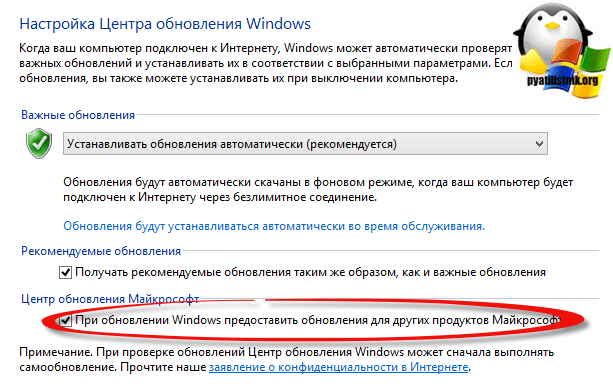
Әдепкі бойынша, Windows 8.1 жаңартулар ретінде тек желілік фреймворк 4.5-ті алады, өйткені ол жаңарақ және заманауи, бірақ кейде бұрын жазылған ескі қолданбалар бар және олар жүйеден 3.5 желілік фреймворкті қосуды талап ететін жағдайлар болады. Бұл операциялық жүйеде ол құрамдас бөлік ретінде келеді және оны жеткізу керек, ол үшін біз бір жерге, атап айтқанда басқару тақтасына, бірақ Бағдарламалар мен мүмкіндіктерге барамыз.


және .NET Framework 3.5 таңдаңыз (.NET 2.0 және 3.0 кіреді)

Компонентті орнату процесі басталады. бұл шамамен екі минутты алады, мен сізге бұл сервер бөлмесінде қалай жасалатынын оқуға кеңес беремін операциялық жүйе.
Келесі қадам - жаңартуларды дереу тексеру, олардың көп болуы керек, шамамен 12-13.
Орнату дискісінен .NET 3.5 орнату
Егер сізде Windows 8.1 орнату дискісі болса, оны интернет қосылымынсыз немесе Dism утилитасы арқылы желілік фреймворк 3.5 орнату үшін пайдалануға болады. Дискіні немесе жүктелетін USB флэш-дискісін орнатыңыз, содан кейін ашыңыз
 uptostart.ru Жаңалықтар. Ойындар. Нұсқаулар. Интернет. Кеңсе.
uptostart.ru Жаңалықтар. Ойындар. Нұсқаулар. Интернет. Кеңсе.


